फोटोग्राफी में, ब्लैक एंड व्हाइट तस्वीरों वास्तव में भूरे रंग के होते हैं। डिजिटल इमेजिंग में, इन B&W छवियों को ब्लैक एंड व्हाइट लाइन आर्ट से अलग करने के लिए ग्रेस्केल कहा जाता है।
01
06. का
ग्रेस्केल बनाम। लाइन आर्ट
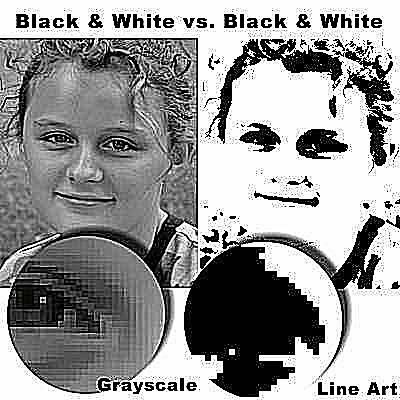
लाइफवायर
ग्रेस्केल छवियां रंग जानकारी के विपरीत चमक के स्तर के लिए मूल्यों को संग्रहीत करती हैं। एक विशिष्ट ग्रेस्केल छवि 0 (काले) से 255 (सफेद) तक के ग्रे के 256 रंगों की होती है।
ब्लैक एंड व्हाइट लाइन आर्ट आमतौर पर 2-रंग (आमतौर पर ब्लैक एंड व्हाइट) क्लिप आर्ट, पेन और इंक ड्रॉइंग या पेंसिल स्केच होते हैं। एक तस्वीर को रेखा कला में परिवर्तित करना (जैसा कि चित्रण में देखा गया है) विशेष प्रभावों के लिए किया जा सकता है लेकिन केवल काले या सफेद पिक्सेल के साथ, तस्वीरों का विवरण खो जाता है।
रंगीन फ़ोटो को B&W में कनवर्ट करते समय, एक ग्रेस्केल छवि लक्ष्य होता है।
02
06. का
आरजीबी छवियां

लाइफवायर
हालांकि किसी रंगीन छवि को ग्रेस्केल में स्कैन करना या B&W डिजिटल फ़ोटोग्राफ़ लेना संभव है (कुछ कैमरों के साथ) इस प्रकार रंग चरण को छोड़ दिया जाता है, अधिकांश समय हम जिन छवियों के साथ काम करते हैं, वे रंग में शुरू होती हैं।
कलर स्कैन और डिजिटल कैमरा फोटोग्राफ आमतौर पर RGB फॉर्मेट में होते हैं। यदि नहीं, तो अक्सर आरजीबी में कनवर्ट करने और उस प्रारूप में छवि (ग्राफिक्स सॉफ़्टवेयर प्रोग्राम में संपादन) के साथ काम करने की प्रथा है। आरजीबी छवियां लाल, हरे और नीले रंग के मूल्यों को संग्रहीत करती हैं जो आम तौर पर रंगीन छवि बनाती हैं। प्रत्येक रंग लाल, हरे और नीले रंग की अलग-अलग मात्राओं से बना होता है।
कभी-कभी ब्लैक एंड व्हाइट (ग्रेस्केल) तस्वीरों को प्रिंट या प्रदर्शित करना आवश्यक या वांछनीय होता है। यदि मूल छवि रंग में है, तो एडोब फोटोशॉप या कोरल फोटो-पेंट जैसे ग्राफिक्स सॉफ्टवेयर प्रोग्राम का उपयोग रंगीन छवि को किसी प्रकार के काले और सफेद रंग में बदलने के लिए किया जा सकता है।
रंगीन फ़ोटो से B&W फ़ोटोग्राफ़ प्राप्त करने के लिए कई विधियाँ उपलब्ध हैं। प्रत्येक के अपने पेशेवरों और विपक्ष हैं और सर्वोत्तम उपयोग हैं। परीक्षण और त्रुटि आम तौर पर सबसे अच्छा तरीका है। सबसे व्यापक रूप से उपयोग की जाने वाली विधियाँ छवि संपादन सॉफ़्टवेयर में "कन्वर्ट टू ग्रेस्केल" विकल्प या "डिसैचुरेशन" (या "रंग निकालें") विकल्प का उपयोग कर रही हैं।
03
06. का
ग्रेस्केल में कनवर्ट करें
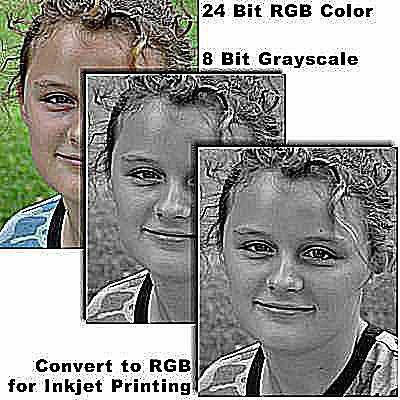
लाइफवायर
रंगीन फोटो से रंग निकालने के सबसे सरल और अक्सर सबसे प्रभावी तरीकों में से एक इसे ग्रेस्केल में बदलना है - छवि संपादन सॉफ्टवेयर में एक सामान्य विकल्प। आरजीबी रंग की छवि को ग्रेस्केल में परिवर्तित करते समय सभी रंगों को ग्रे के रंगों से बदल दिया जाता है। छवि अब RGB में नहीं है।
इंकजेट प्रिंटर पसंद करते हैं आरजीबी इसलिए आप कभी-कभी बेहतर प्रिंट परिणाम प्राप्त कर सकते हैं यदि आप ग्रेस्केल में जाने के बाद छवि को वापस RGB में परिवर्तित करते हैं - यह अभी भी ग्रे रंग का होगा।
- कोरल फोटो-पेंट: छवि > में बदलें... > स्केल (8-बिट)
- एडोब फोटोशॉप: छवि > मोड > स्केल
- एडोब फोटोशॉप तत्व: छवि > मोड > स्केल (कहो ठीक है जब पूछा गया "रंग जानकारी छोड़ें?")
- कोरल पेंट शॉप प्रो: रंग की > ग्रे स्केल
04
06. का
डिसैचुरेशन (रंग हटाएं)
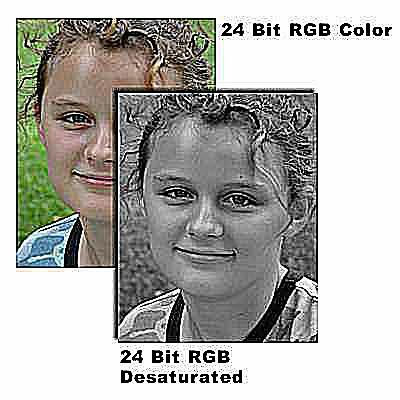
लाइफवायर
रंग से ग्रे के रंगों में जाने का एक अन्य विकल्प डिसैचुरेशन है। कुछ इमेज एडिटिंग प्रोग्राम में डिसेचुरेशन का विकल्प होता है। अन्य लोग इसे रंग हटाना कहते हैं या आवश्यकता है कि आप इस प्रभाव को प्राप्त करने के लिए संतृप्ति नियंत्रण का उपयोग करें।
यदि किसी छवि के RGB मान असंतृप्त (रंग हटाए गए) हैं, तो प्रत्येक रंग के लिए प्रत्येक के मान समान या लगभग समान होते हैं, जिसके परिणामस्वरूप एक तटस्थ ग्रे शेड होता है।
Desaturation लाल, हरे और नीले रंग को ग्रे की ओर धकेलता है। छवि अभी भी में है आरजीबी कलरस्पेस, लेकिन रंग ग्रे हो जाते हैं। जबकि डीसैचुरेशन का परिणाम एक छवि में होता है जो ग्रेस्केल प्रतीत होता है, ऐसा नहीं है।
- कोरल फोटो-पेंट: छवि > समायोजित > असंतृप्त
- एडोब फोटोशॉप: छवि > समायोजित > असंतृप्त
- एडोब फोटोशॉप तत्व: बेहतर बनाएँ > रंग समायोजित करें > रंग हटाएं
- कोरल पेंट शॉप प्रो: रंग संतृप्ति > लाइटनेस को "0" पर सेट करें > संतृप्ति को "-100" पर सेट करें
05
06. का
ग्रेस्केल बनाम। असंतृप्ति और अन्य रूपांतरण विधियां
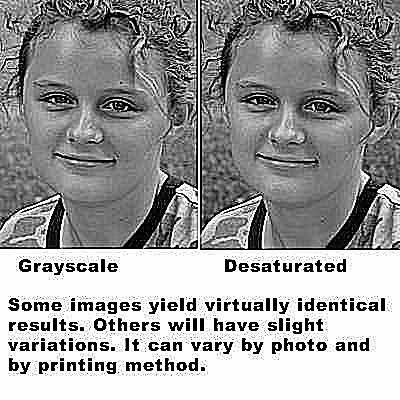
लाइफवायर
सिद्धांत रूप में, एक ही रंग की छवि को converted में परिवर्तित किया गया स्केल और भूरे रंग के रंगों के लिए असंतृप्त बराबर होगा। व्यवहार में, सूक्ष्म अंतर स्पष्ट हो सकते हैं। एक असंतृप्त छवि थोड़ी गहरी हो सकती है और वास्तविक ग्रेस्केल में उसी छवि की तुलना में कुछ विवरण खो सकती है।
यह एक तस्वीर से दूसरी तस्वीर में भिन्न हो सकती है और कुछ अंतर तब तक स्पष्ट नहीं हो सकते जब तक कि छवि मुद्रित न हो जाए। परीक्षण और त्रुटि नियोजित करने का सबसे अच्छा तरीका हो सकता है।
रंगीन छवि से ग्रेस्केल छवि बनाने के कुछ अन्य तरीकों में शामिल हैं:
- एलएबी मोड में कनवर्ट करें और अपने ब्लैक एंड व्हाइट के लिए केवल ल्यूमिनेंस चैनल निकालें। परिणाम काफी हद तक ग्रेस्केल मोड जैसा है।
- RGB में से कोई एक निकालें या सीएमवाईके चैनल, एक का उपयोग करके या अपने इच्छित प्रभाव को प्राप्त करने के लिए कुछ चैनलों को मिलाकर।
- डीसैचुरेशन के साथ सभी रंगों को समान रूप से हटाने के बजाय, कस्टम प्रभावों के लिए प्रत्येक चैनल को अलग-अलग डीसैचुरेट करने के लिए ह्यू/सेचुरेशन नियंत्रणों का उपयोग करें।
- एक नीरस (काले रंग के अलावा किसी अन्य रंग के साथ) या एक नीरस रंग के लिए एक डुओटोन बनाएं, न कि काफी-काले और सफेद प्रभाव के लिए।
06
06. का
ग्रेस्केल इमेज को ब्लैक एंड व्हाइट हैलफ़ोन के रूप में प्रिंट करें

लाइफवायर
जब काली स्याही से मुद्रित किया जाता है, तो एक ग्रेस्केल छवि काले बिंदुओं के एक पैटर्न में परिवर्तित हो जाती है जो मूल छवि के निरंतर स्वर का अनुकरण करती है। भूरे रंग के हल्के रंगों में दूर-दूर तक कम या छोटे काले बिंदु होते हैं। गहरे भूरे रंग के रंगों में अधिक या बड़े काले बिंदु होते हैं जिनमें निकट दूरी होती है।
इसलिए, काली स्याही से ग्रेस्केल छवि को प्रिंट करते समय आप वास्तव में एक B&W फ़ोटोग्राफ़ प्रिंट कर रहे होते हैं क्योंकि हाफ़टोन केवल स्याही के काले बिंदु होते हैं।
आप सॉफ्टवेयर से प्रिंटर तक सीधे डिजिटल हाफ़टोन तैयार कर सकते हैं। उपयोग किया गया हाफ़टोन प्रभाव आपके प्रिंटर पीपीडी (पोस्टस्क्रिप्ट प्रिंटर ड्राइवर) में निर्दिष्ट किया जा सकता है या विशेष रूप से आपके सॉफ़्टवेयर प्रोग्राम में सेट किया जा सकता है।
छपाई करते समय बी एंड डब्ल्यू तस्वीरें एक इंकजेट प्रिंटर के लिए, परिणाम केवल काली स्याही से प्रिंट करके या प्रिंटर को ग्रे के रंगों को प्रिंट करने के लिए रंगीन स्याही का उपयोग करने की अनुमति देकर भिन्न हो सकते हैं। रंग परिवर्तन - नगण्य से स्पष्ट - रंग स्याही का उपयोग करते समय हो सकता है। हालांकि, काली स्याही केवल कुछ बारीक विवरण खो सकती है और परिणामस्वरूप स्याही के अधिक स्पष्ट बिंदु बन सकते हैं - एक अधिक ध्यान देने योग्य हाफ़टोन।
वाणिज्यिक मुद्रण के लिए, ग्रेस्केल छवियों को ग्रेस्केल मोड में तब तक छोड़ दें जब तक कि आपका सेवा प्रदाता अन्यथा सुझाव न दे। प्रिंटिंग विधि के आधार पर, ब्लैक एंड व्हाइट हाफ़टोन स्क्रीन कुछ की तुलना में अधिक चिकनी होती हैं डेस्कटॉप प्रिंटर प्राप्त कर सकते हैं। हालाँकि, यदि आप चाहें (या विशेष प्रभाव बनाने के लिए) आप अपने सॉफ़्टवेयर में अपनी स्वयं की स्क्रीन निर्दिष्ट कर सकते हैं।